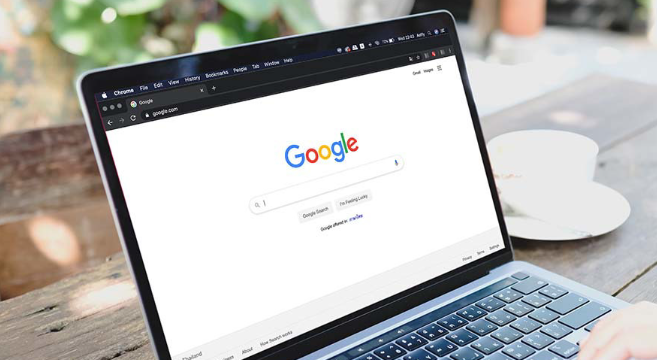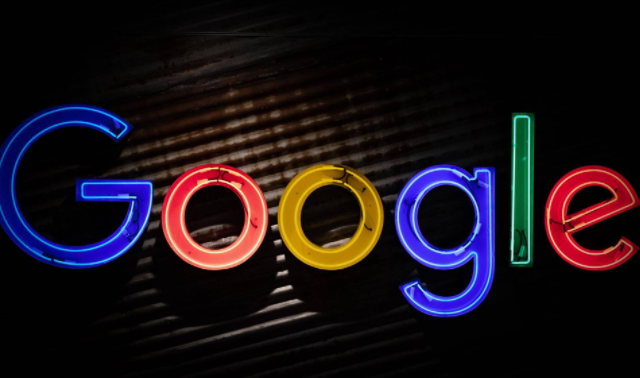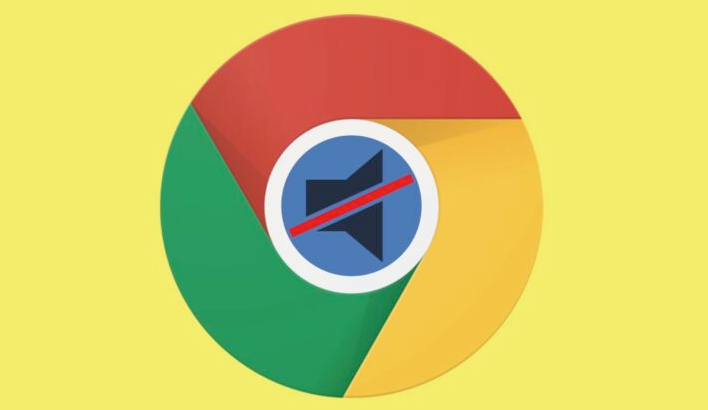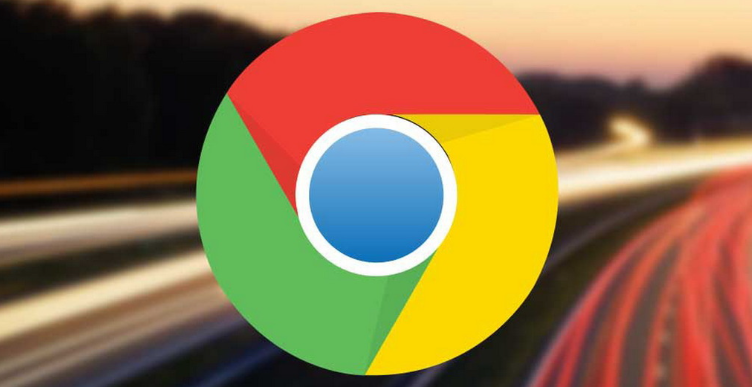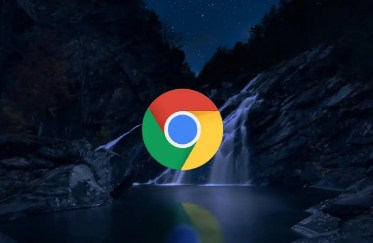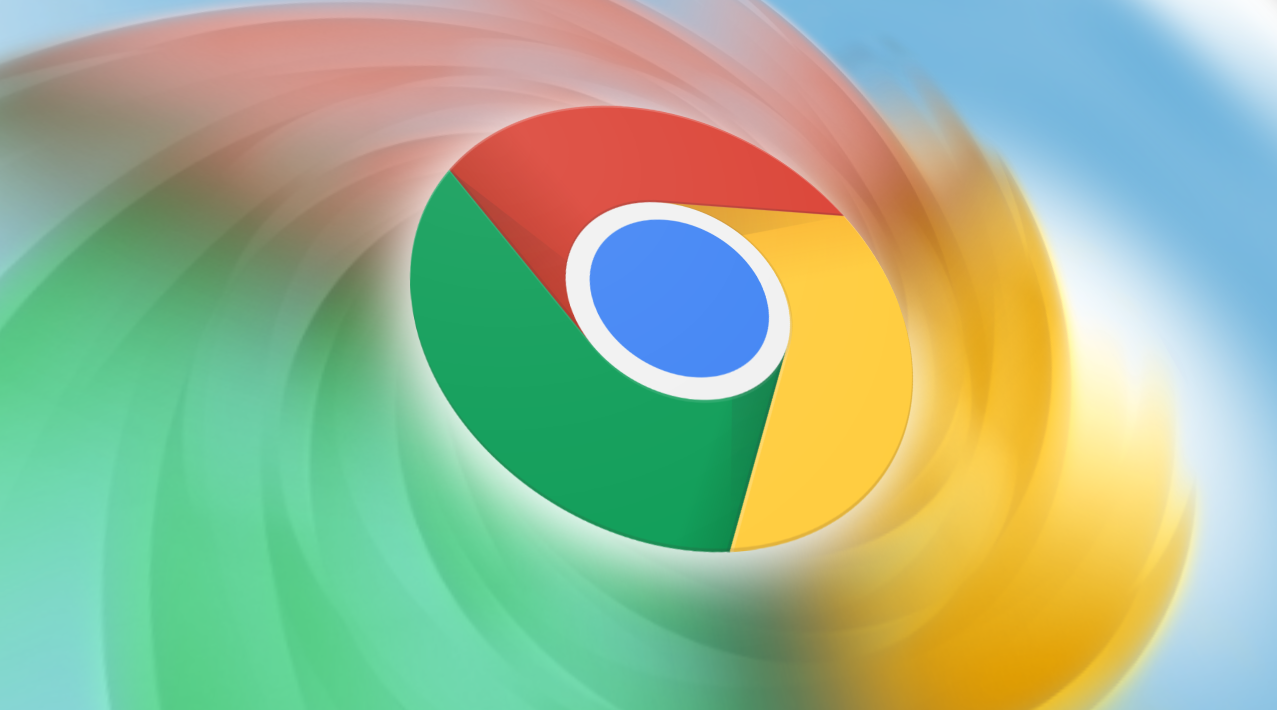教程详情

打开浏览器进入设置界面。启动Chrome后点击右上角三个点组成的菜单图标,选择“设置”选项进入配置页面。这是所有个性化调整的起点,后续操作均在此完成。
找到启动时的行为选项。向下滚动页面至“启动时”模块,该区域控制着浏览器每次开启时的响应方式。默认提供三个选项:“打开新标签页”“继续浏览上次打开的网页”“打开特定网页或一组网页”。选择最后一项以实现自定义主页功能。
添加目标网址到主页列表。点击蓝色按钮添加新页面,在弹出窗口中输入完整的网站地址(如https://www.example.com)。支持重复此步骤添加多个网址,形成依次加载的网页集合。已存在的条目可通过右侧删除图标移除或上下拖动调整顺序。
启用工具栏上的主页快捷方式。返回上级菜单进入“外观”板块,开启“显示主页按钮”开关。此时地址栏左侧会出现房屋形状的图标,点击即可快速跳转至设定好的首页。若需修改默认触发动作,可在此处指定新标签页、特定网页或空白页作为替代方案。
利用扩展程序增强功能。访问Chrome应用商店搜索相关插件,例如New Tab Redirect可实现重定向新标签页,Momentum提供动态背景与待办事项整合,Speed Dial 2则允许创建网站拨号盘。这些工具能进一步丰富启动体验,但需注意避免过多插件影响性能。
管理异常情况与恢复默认。当遇到设置无法保存时,检查是否存在冲突扩展并暂时禁用,同时清除缓存和Cookie数据。如需重置为初始状态,只需在“启动时”选项中改选“打开新标签页”,所有自定义配置将被清空。
通过逐步执行这些操作步骤,用户能够灵活掌控Chrome浏览器的主页行为。重点在于合理组合内置功能与第三方工具,根据使用场景动态调整配置参数,既能保持高效访问习惯,又能应对不同网络环境下的特殊需求。